現場進捗 管理ツールの選び方・使い方をやさしく解説:紙とExcelから卒業して「いま現場で何が起きているか」が一目で分かる体制づくりガイド

「現場はいま、どこまで進んでいるのか」
これを聞かれて、すぐに自信を持って答えられる会社は意外と多くありません。
- 最新の情報は担当者の頭の中
- 紙の日報やホワイトボードがバラバラに存在
- Excelはあるけれど、どれが最新ファイルか分からない
こんな状態だと、問い合わせがあるたびに電話やLINEで確認しなければならず、担当者も管理側もヘトヘトになります。
そこで役に立つのが、現場の進捗を管理するためのクラウドツールや仕組みです。この記事では、ITが得意ではない会社でも迷わず進められるように、
- どんなことができるものなのか
- どんな種類があって、どう違うのか
- 自社に合うものを選ぶには何を見ればよいか
- 導入するときに失敗を減らすステップは何か
を、できるだけやさしい言葉で整理していきます。
途中では、伴走ナビがご支援してきたkintoneを使った内製型の進捗管理アプリにも触れますが、特定ツールの売り込みではなく、「うちならどんな進め方が合いそうか」を考えるヒントとして読んでみてください。
目次
現場の進捗が見えないと起こる問題
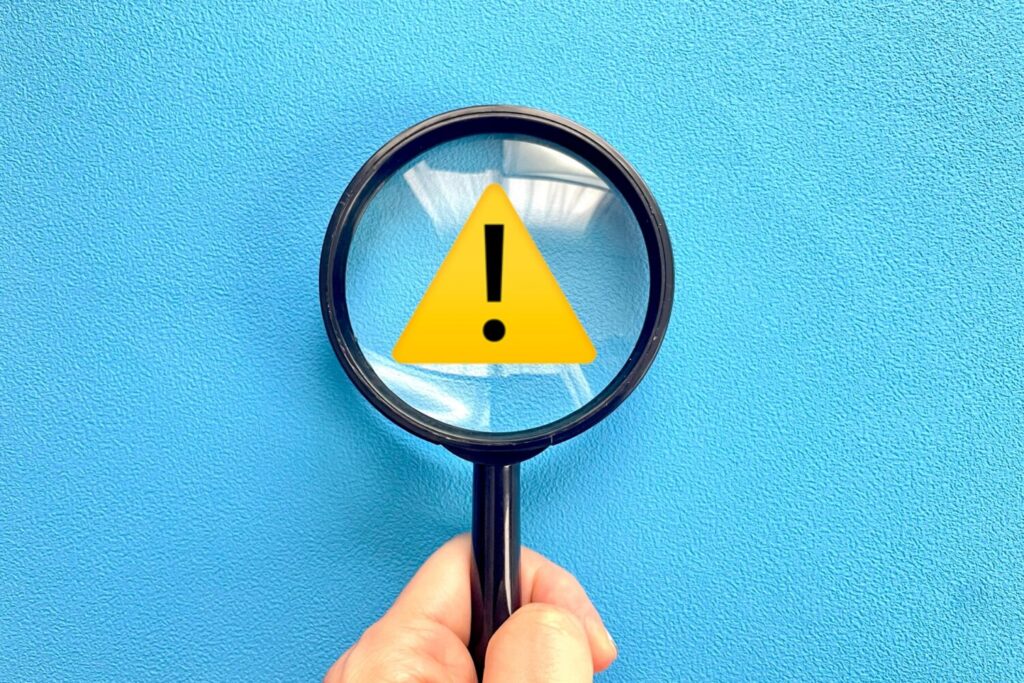
まずは、「そもそも何が困っているのか」を言葉にしておきましょう。多くの会社で共通しているのは、次のような状態です。
- 案件や現場ごとに、進捗の書き方や管理方法がバラバラ
- 誰に聞けば最新状況が分かるのか、属人的になっている
- 日報はあるが、集計や振り返りにほとんど使われていない
「いまどこまで進んでいるか分からない」が招くトラブル
現場の進み具合が見えていないとき、表に出てくる困りごとはとても分かりやすいものです。例えば、次のような場面に心当たりはないでしょうか。
- 顧客や上司から「例の案件、今どうなっている?」と聞かれ、そのたびに担当者へ電話
- 担当が不在の日や、急な退職があると、状況がまったく追えなくなる
- 同じ内容を何度も確認されることで、現場側が「信用されていない」と感じてしまう
こういったことが続くと、単に時間をロスするだけでなく、現場と事務方・本部との信頼関係も少しずつすり減っていきます。
さらに厄介なのは、トラブルの芽が早めに見つからないことです。例えば次のようなケースがあります。
- 本当は3日前から遅れ始めていたのに、気づいたのは納期前日
- 「なんとかやります」と現場が無理をしてしまい、品質トラブルにつながる
- 特定の人だけ残業が増え続けるが、誰も全体像を把握できていない
これらはすべて、「状況がまとまって見えていない」ことが根っこにあります。逆に言えば、少しでも早く「変だな」「遅れそうだな」というサインに気づければ、打ち手は増えるのです。
ここで役に立つのが、現場の進捗を一覧で確認できる仕組みです。
「ツールを入れたら一気にラクになる」というよりも、「いままで”手探り”だった部分に、懐中電灯を当てるイメージ」と考えると分かりやすいでしょう。
電話・LINE・口頭報告から、スマホ入力と一覧画面へ
現場の進み具合を見える化する仕組みを導入すると、何が変わるのでしょうか。一般的には、次のような機能や使い方が多いです。
- 案件や現場ごとに「作業ステップ」や「工程」を登録しておく
- 担当者が作業のたびに、スマホやタブレットでステータスを更新
- 必要に応じて、写真や添付ファイル、コメントを記録
- 管理者側は、一覧画面やダッシュボードで全体の状況を確認
ポイントは、電話・LINE・口頭報告で行っていたことを、ツール上に「残る形」で載せ替えるところです。口頭でのやり取りはどうしても抜け漏れが出ますし、振り返ることもできません。
一方、ツールにきちんと残していけば、
- 顧客から問い合わせがあったときに、誰でも最新状況を確認できる
- 属人化していた情報が、チームの共有資産になる
- 「どの工程で遅れが出やすいか」「どの案件がよく止まるか」を振り返れる
といったメリットが生まれます。
また、「入力のしやすさ」もとても重要です。現場が忙しいときに、複雑な操作や多すぎる項目入力を求めても続きません。ボタン一つでステータスを変えられる、チェックを付けるだけで記録できる、といった工夫があると、定着しやすくなります。
こうした「入力しやすさ」と「見やすさ」のバランスを取りながら、自社に合った形の仕組みを選んでいくことが、後で効いてきます。
グループウェアやチャットとの違い
すでに社内で、グループウェアやチャットツールを使っている会社も多いでしょう。「それらを使って、現場の進み具合も管理できるのでは?」という疑問はもっともです。
グループウェアやチャットは、連絡や情報共有にはとても便利ですが、「作業ステップひとつひとつの進行状況を追う」ことは得意ではありません。なぜなら、
- メッセージがどんどん流れていき、過去の情報が追いづらい
- 案件単位・工程単位で「今どこ?」を一覧する仕組みがない
- チェックリストやステータス管理を無理やりやろうとすると、運用ルールが複雑になる
といった理由があるからです。
一方、現場の進み具合に特化した仕組みは、
- 案件ごと、工程ごとに「状態」を持たせることができる
- ステータスの変更が、そのまま一覧画面やグラフに反映される
- 抜け漏れがあれば、アラートやリマインドで気づきやすい
といった特徴があります。
もちろん、「グループウェア+進捗管理の仕組み」という組み合わせもよくあります。大事なのは、「連絡はチャット」「作業の記録と進捗は専用の仕組み」と役割を分けることで、現場が迷わず使えるようにすることです。
さまざまな業種での利用イメージ
業種ごとの利用イメージをざっくり紹介します。実際の事例は会社ごとに違いますが、次のような形が多いです。
建設・設備工事
現場ごとの工程表と日報をひもづけ、写真付きで進行状況を記録。本部からは、どの現場がどこまで進んでいるかを一覧で確認できるようにする。
製造業
ラインごとの生産予定と実績、段取り替えや不良情報を記録し、「どの時間帯・どの工程で止まりやすいか」「どこがボトルネックか」を可視化する。
保守・メンテナンス
訪問予定と作業内容、部品交換履歴を現場から登録し、「どの現場が完了」「どこが再訪問必要か」を一目で分かるようにする。
サービス業・小売
店舗ごとの作業指示(販促物の設置、棚替え、キャンペーン準備など)と、完了報告や写真をまとめることで、本部からの「やった?まだ?」の確認を減らす。
どの業種でも共通しているのは、「現場で起きていることを、本部や他部署から見えるようにする」という目的です。そのための具体的な手段として、進捗管理の仕組みをどう活用するかが重要になってきます。
ツールや仕組みの種類と選び方の方向性

ここからは、「結局どんな種類の選択肢があるのか」を整理していきます。一口に現場向けの管理の仕組みと言っても、実は方向性がいくつかあります。
- Excelやスプレッドシートを工夫して使う方法
- 業種や用途に特化したクラウドサービスを使う方法
- 汎用的なクラウドツール(タスク管理、表計算など)を組み合わせる方法
- kintoneのようなノーコード基盤で、自社専用アプリを内製する方法
それぞれに良さと難しさがあり、どれが正解というわけではありません。
Excelやスプレッドシートで頑張る方法
まず、多くの会社がすでに使っているのが、Excelやスプレッドシートです。これらを使って進捗を管理する場合のメリットは、とても分かりやすいです。
- 導入コストがほとんどかからない
- 社内に詳しい人がいる場合、すぐに表を作って運用を始められる
- カスタマイズの自由度が高く、「とりあえず作ってみる」がしやすい
一方で、現場が増えたり、扱う案件が増えたりすると、次のような課題も見えてきます。
- ファイルが乱立して「どれが最新版か分からない」状態になる
- 担当者ごとに管理表の形式がバラバラになり、横串で集計できない
- マクロや関数に詳しい人がいないと、すぐメンテナンスできない仕組みになりがち
特に問題なのは、特定の人にしかメンテナンスできない管理表が量産されてしまうことです。その人が異動・退職した瞬間に、誰も触れないブラックボックスになってしまうことも珍しくありません。
小さく始めるには非常に良い手段ですが、
- 現場の数が増えてきた
- 「そろそろ全体最適を考えたい」と感じている
といったタイミングでは、専用の仕組みも視野に入れていく方が良いでしょう。
業種特化型のクラウドサービス
建設業向け、保守・点検業向け、製造業向けなど、業種に特化したクラウドサービスも増えています。これらの強みは、何と言っても「現場の用語や業務フローに最初から寄せて作られている」点です。
- 建設業向けであれば、工程表や安全書類、写真台帳との連携機能が最初から備わっている
- 保守・点検向けであれば、定期点検のスケジュールと報告書テンプレートが用意されている
- 製造業向けであれば、設備・ライン単位での記録や、異常の履歴管理が想定されている
そのため、導入初期から「何となく使い方がイメージしやすい」「説明が現場の感覚に近い」というメリットがあります。
一方で、便利な反面、次のようなことも起こりがちです。
- 自社独自の業務フローにぴったりハマらない部分が出てくる
- 他の業務(問い合わせ管理、在庫管理など)とは別システムになりやすい
- 「この項目はいらないけど消せない」「この画面の順番は変えられない」といった制約がある
つまり、ピッタリハマる会社には非常に心強い一方で、業務のクセが強い会社だと「あと一歩惜しい」状態になる可能性もある、ということです。自社の業務が一般的な業界標準に近いのか、それともかなり独自色が強いのかを考えながら検討するとよいでしょう。
汎用クラウドツールの組み合わせ
最近は、タスク管理や表計算をオンラインで行えるサービスも一般的になっています。こういった汎用的なクラウドツールを使って、現場の進捗を管理する会社も増えています。
- タスク管理ツールで、案件ごとの作業をカードとして登録し、ステータスを動かしていく
- オンライン表計算で、複数人が同時に進捗表を編集できるようにする
- チャットと組み合わせて、「作業完了時に自動で通知が飛ぶ」ように整える
この方法の良さは、すでに社内で使っているツールをうまく拡張できる可能性があることです。新しいサービスを増やしすぎると、アカウント管理や教育コストが膨らみますが、既存のものを活用できればその分だけ負担が軽くなります。
一方で、汎用ツールならではの限界もあります。
- あくまで汎用なので、「現場ならではの入力項目」や「工程ごとの特性」をきちんと表現しづらい
- 無理に凝ったことをしようとすると、ルールが複雑化し、結局運用が続かなくなる
- 進捗管理以外の用途とも混ざってしまい、「どこを見ればいいか」が分かりにくくなる
そのため、「これ一つで全てを解決しよう」とするよりも、比較的シンプルな進捗管理を実現したいケースで向いていると言えます。
ノーコード基盤で自社専用アプリを作る
伴走ナビがよくご支援しているパターンとして、kintoneのようなノーコード基盤上に、自社の現場に合わせた管理アプリを組み立てる方法があります。
特徴をざっくりまとめると、
- ドラッグ&ドロップ中心で画面や項目を作れるため、プログラミングが不要
- 案件管理、日報、在庫、問い合わせなど、複数の業務アプリを同じ基盤上で連携できる
- 最初はシンプルに作り、運用しながら少しずつ改良していく「内製スタイル」が取りやすい
といった点があります。
もちろん、万能薬ではありません。
- 最初の設計方針を間違えると、「何でもできるが何もスッキリしない」状態になる
- 誰も面倒を見ないと、「とりあえず作ったアプリ」が増えすぎて混乱を招く
- 現場ヒアリングや要件整理をサボると、「使われないアプリ」が量産される
といったリスクもあります。
そこで重要になるのが、
- 最初に「どの業務から着手するか」をしっかり決める
- 社内に、内製化を推進する小さなチームや担当者を立てる
- 必要に応じて、外部のパートナー(伴走ナビのような存在)と一緒に設計する
といった進め方です。うまく回り出すと、現場の進捗だけでなく、周辺の業務も含めて一体的にデータを扱えるようになるため、DXの土台づくりに向いている選択肢と言えます。
管理の仕組みを選ぶときのチェックポイント

ここまでで、いくつかの方向性を見てきましたが、「で、結局うちは何を選べばいいの?」という疑問が出てくるはずです。
選ぶときに見ておきたいポイントは、ざっくり言うと次の三つです。
- 現場にとって「入力しやすいか」「続けやすいか」
- 管理者や経営側にとって「状況が把握しやすいか」「数字が取りやすいか」
- 将来の拡張や他システムとの連携を考えたときに「行き止まりにならないか」
選ぶ前にやっておきたい整理
最初にやっておきたいのは、「現場でどんな流れで仕事が進んでいるか」と「どの場面で困っているか」を簡単な図やメモにしてしまうことです。完璧な業務フロー図をつくる必要はありません。紙に手書きレベルで十分です。
例えば、建設の現場であれば、
見積もり → 受注 → 着工準備 → 施工 → 検査 → 引き渡し
といった大まかな流れの中で、
- どのタイミングで情報が紙に変わるのか
- どこでExcelに転記しているのか
- どの段階で電話やLINEに頼っているのか
を線でつないでいきます。
このとき、意識したいのは、
- 情報を二度三度入力しているところ
- 「誰かの記憶」に頼っているところ
- 遅れやトラブルが起きたときに、気づくのが遅れがちなところ
です。
ここまでがざっくり整理できた段階で、ようやく「どんな仕組みが向いているか」を考えるスタートラインに立てます。逆に言うと、この整理を飛ばしてツール選定を始めると、「機能は多いけれど、肝心なところが使いこなせない」という状態になりやすいので注意が必要です。
現場目線で見るべきポイント
現場から見たときに重要になるポイントを整理します。細かく挙げるとキリがないのですが、特に次のような観点は外せません。
- スマホやタブレットから、片手でも入力しやすい画面か
- 写真や添付ファイルを、手間なく登録できるか
- チェックリスト形式で、やることが明確に見えるか
- 完了・遅延などのタイミングで、分かりやすい通知が飛ぶか
例えば、「現場ではほとんどスマホでしか触らない」という会社なら、パソコンの画面がどれだけ立派でも意味がありません。ボタンや入力欄が小さすぎないか、スクロール量が多すぎないか、といった見た目の素直さがかなり効いてきます。
また、写真の扱いも重要です。
- 工事のビフォー・アフター
- 不良品やトラブルの状況
- 設置した機器の型番や配線状況
など、言葉だけでは伝わりにくい情報を、写真で残すケースは多いはずです。このとき、画像のアップロードが分かりにくかったり、閲覧がしにくかったりすると、現場はすぐにストレスを感じます。
通知も同じです。通知が多すぎると埋もれてしまいますし、少なすぎると抜け漏れにつながります。「どのタイミングで、誰に、どんな通知を飛ばすか」を柔軟に設計できるかどうかは、実はかなり大きなポイントです。
経営・IT目線で見るべきポイント
経営層や情報システム担当者の立場からは、次のような要素も気になります。
- データはどこに保存され、どのように守られているか(セキュリティ)
- 利用人数やアプリの数が増えたときの費用感はどうか
- 既存のシステム(販売管理、在庫、勤怠など)と連携しやすいか
- 数年後に別の業務にも広げたくなったとき、行き止まりにならないか
現場が使いやすいことは大前提ですが、会社として責任を持って運用できるかどうかも、同じくらい大事です。
例えば、最初は現場だけで使っていた仕組みが、「受発注データとも連携したい」「会計ソフトともつなぎたい」といった希望が出てくることはよくあります。このとき、データ連携の選択肢があるかどうかで、その後の伸びしろが変わってきます。
また、将来の拡張を見据えるなら、
- 特定の用途に特化したサービスを複数使い分けるのか
- 一つの基盤に、複数の業務アプリを載せていくのか
といった「全体の絵」をざっくり持っておくと判断しやすくなります。kintoneのような基盤型のサービスは、後者の発想に向いていると言えます。
無料トライアルやデモの活用方法
多くのサービスには、無料トライアルやデモがあります。ここをなんとなく触って終わらせてしまうと、せっかくの機会がもったいないので、最初の1〜2週間で試しておきたいポイントを整理しておきましょう。
- 実際の案件や現場のデータを少しだけ入れてみる
- 現場のメンバーにも触ってもらい、正直な感想を聞く
- スマホ・タブレット・PCなど、想定している端末での使い勝手を確かめる
- 管理者画面での集計方法や、ダッシュボードの作りやすさを確認する
特に大事なのは、「現場がどう感じるか」です。かっこいい画面でも、現場から「これじゃ忙しいときに入力していられない」と言われてしまえば続きません。
逆に、多少シンプルでも、
- 入力の流れが素直で分かりやすい
- 「自分たちの仕事に合わせて、少しずつ変えていけそう」と感じられる
仕組みは、現場に定着しやすい傾向にあります。
小さく始めて現場に定着させる導入ステップ

具体的にどう導入を進めていくかを整理します。ポイントは、「一気に完璧を目指さないこと」です。
- まずは一つの現場、一つの業務から始める
- 短い期間で試し、フィードバックを反映して改善する
- 徐々に現場や業務の範囲を広げていく
このサイクルを回すことで、現場の負担を抑えながら定着させることができます。
最初の一歩は現場ヒアリング
導入の最初の一歩は、ツール選びではなく、現場の声を集めることです。ここで大事なのは、「何ができるツールがほしいか」ではなく、「どこで困っているか」「どんな工夫をしているか」を聞くことです。
ヒアリングの際は、例えばこんな質問が役に立ちます。
- 毎日の仕事の流れを、朝から順番に教えてください
- 情報をメモしたり、どこかに記録したりしているタイミングはどこですか
- 「ここが面倒」「ここでいつも止まる」と感じているのはどこですか
- 紙やExcel、LINEなど、今どんなツールを使ってしのいでいますか
このとき、既存の工夫もきちんと拾ってあげることが大切です。現場は現場なりに、今のやり方の中で最善を尽くしていることが多いからです。
ヒアリングで出てきた内容をもとに、
- 「ここを改善できると、現場も本部も楽になりそうだ」というポイント
- 「今はなんとか回っているが、将来のボトルネックになりそうなポイント」
を整理しておくと、次のステップでの優先順位決めがスムーズになります。
スモールスタートの設計
実際に仕組みを作っていく段階では、「とにかく範囲を絞る」ことが重要です。
- 全社一斉導入
- 全ての業務を一気に載せ替える
といったやり方は、一見スピード感がありますが、現場の負担が大きくなり、反発を生みやすくなります。
おすすめなのは、
- 1つの現場(または1拠点)
- 1つの業務(例:日次の進捗報告だけ、検査完了報告だけ など)
- 1つの画面(スマホでさっと入力できるシンプルな画面)
にまず絞り込むやり方です。
この段階での目標は、「現場が毎日ちゃんと入力できること」と「管理者が状況をすぐ確認できること」の2つだけに集中することです。高度な集計や分析は、次のステップで考えれば十分です。
kintoneのようなノーコード基盤を使う場合も、いきなり複雑なアプリを作るのではなく、本当に必要な項目とステータスだけを並べたシンプルなアプリから始めると、失敗が少なくなります。
トライアル期間の回し方
スモールスタートを始めたら、1〜3か月程度のトライアル期間を設けるのがおすすめです。この期間中は、「完璧な運用」を目指すのではなく、「使ってみて分かったことをどんどん出してもらう」ことに集中します。
具体的には、
- 週に1回、現場と管理者で簡単な振り返りミーティングをする
- 「良かった点」「やりにくかった点」「こうなったらうれしい点」を出してもらう
- 改善できる部分はすぐに修正し、小さな成功体験を積み重ねる
といった流れです。
ノーコード基盤を使っている場合は、このサイクルがとても回しやすくなります。画面や項目を小さく直していき、現場にその変化を体感してもらうことで、
- 「言えばちゃんと改善してくれる仕組みだ」という信頼感
- 「自分たちの仕事に合わせて育てていけるシステムだ」という前向きな感覚
が生まれてきます。
こうした感覚が育ってくると、現場から自発的に「ここもデジタル化したい」という提案が出てくるようになり、DX内製化につながっていきます。
まとめ|現場の進捗を見える化し、次の一歩を踏み出す
この記事のポイントを整理します。
- 紙やExcel、口頭でのやり取りだけに頼っていると、「いまどこまで進んでいるか」が見えにくく、ムダな確認やトラブルにつながりやすい
- 進捗を管理する仕組みには、Excelの延長から業種特化型サービス、汎用クラウドツール、kintoneのようなノーコード基盤まで、いくつかの方向性がある
- 選定の前には、現場の業務フローと「どこで困っているか」をざっくり整理し、現場目線と経営・IT目線の両方からチェックポイントを持っておくことが大切
- 導入は一気にやろうとせず、1現場・1業務・1画面からスモールスタートし、トライアル期間で改善サイクルを回すことで、定着とDX内製化につながっていく
「うちも何か始めないと」と感じていても、社内だけで調べて決めるのは、なかなか骨が折れます。自社の状況を整理しながら、
- どの方向性のツール・仕組みが合いそうか
- どんなステップで進めると現場に受け入れられやすいか
- kintoneのような基盤型のサービスを使うべきかどうか
を一緒に考える相手がいるだけで、判断はぐっと楽になります。
伴走ナビでは、現場の実情をしっかり聞いたうえでの無料相談や、具体的な検討材料にしていただける資料請求をご用意しています。いきなりツールありきで話をするのではなく、「いまどこで困っているか」「どこから手を付けると良さそうか」を一緒に整理していくスタイルです。
「まずは話を聞いてほしい」「社内で検討するための材料がほしい」という段階でも大丈夫です。現場の進捗を見える化する第一歩として、無料相談や資料請求をきっかけにしていただければうれしく思います。














